Google Translate
DEZE SERVICE KAN VERTALINGEN BEVATTEN DIE GEMAAKT ZIJN VIA GOOGLE. GOOGLE WIJST ALLE GARANTIES AF MET BETREKKING TOT DE VERTALINGEN, UITDRUKKELIJK OF STILZWIJGEND, MET INBEGRIP VAN GARANTIES VOOR CORRECTHEID, BETROUWBAARHEID EN EVENTUELE IMPLICIETE GARANTIES VAN VERKOOPBAARHEID, GESCHIKTHEID VOOR EEN BEPAALD DOEL EN VOOR HET NIET MAKEN VAN INBREUK OP RECHTEN VAN DERDEN.
De naslaggidsen van Nikon Corporation (hieronder, “Nikon”) zijn voor uw gemak vertaald met behulp van vertaalsoftware van Google Translate. Er zijn redelijke inspanningen gedaan om een correcte vertaling te leveren, maar geen enkele geautomatiseerde vertaling is perfect, noch bedoeld om menselijke vertalers te vervangen. Vertalingen worden als service aangeboden aan gebruikers van de naslaggidsenvan Nikon en worden “zoals ze zijn” geleverd. Er wordt geen enkele vorm van garantie, expliciet of impliciet, gegeven met betrekking tot de nauwkeurigheid, betrouwbaarheid of juistheid van vertalingen gemaakt uit het Engels naar een andere taal. Sommige inhoud (zoals afbeeldingen, video's, Flash-video’s, enz.) wordt mogelijk niet exact vertaald vanwege de beperkingen van de vertaalsoftware.
De officiële tekst is de Engelse versie van de naslaggidsen. Eventuele afwijkingen of verschillen in de vertaling zijn niet bindend en hebben geen juridische gevolgen wat betreft naleving of handhaving. Als er vragen zijn met betrekking tot de juistheid van de informatie in de vertaalde naslaggidsen, raadpleeg dan de Engelse versie van de gidsen, die de officiële versie is.
Beschikbare functies met "C"-firmwareversie 1.40
Ondersteuning voor oogdetectie-AF in de filmmodus
Met een update naar firmwareversie 1.40 van de “C”-firmware kunt u oogdetectie-AF gebruiken (een functie die de ogen van mensen, honden en katten detecteert en erop scherpstelt) in de filmmodus. In eerdere versies (firmwareversies 1.21 en eerder) werd dit niet ondersteund.
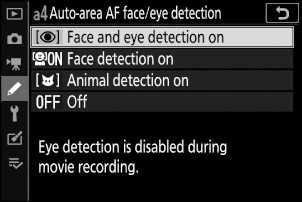
“C” firmwareversies 1.21 en eerder


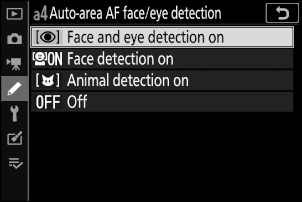
“C” firmwareversie 1.40
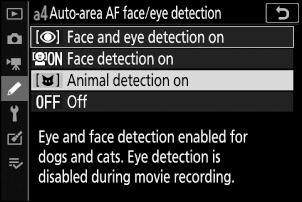
“C” firmwareversies 1.21 en eerder


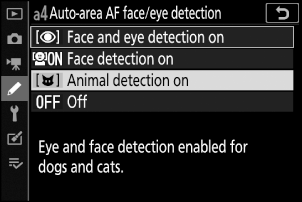
“C” firmwareversie 1.40
Nieuwe opties voor aangepaste instellingen f2 “Aangepaste bedieningselementen”: “Focuspositie opslaan” en “Focuspositie terugroepen”
[ Focuspositie opslaan ] en [ Focuspositie oproepen ] zijn toegevoegd aan de functies die kunnen worden toegewezen aan camerabedieningen met behulp van Aangepaste instelling f2 [ Aangepaste bedieningselementen ]. U kunt de huidige focuspositie opslaan door [ Focuspositie opslaan ] toe te wijzen aan [ Fn-knop lens ] en vervolgens de Fn- knop op de lens ingedrukt te houden. De opgeslagen positie kan direct worden hersteld door [ Focuspositie oproepen ] toe te wijzen aan [ Fn2 knop lens ] en vervolgens op de Fn2 knop op de lens te drukken ("geheugenoproep"). Dit kan handig zijn als u vaak terugkeert naar onderwerpen op een vaste focusafstand.
- Geheugenoproep is alleen beschikbaar als er een autofocus Z-vattinglens met Fn- en Fn2 knoppen op de camera is gemonteerd. Als de lens niet is uitgerust met een Fn2 knop, kan de camera de scherpstelpositie niet opslaan, zelfs niet als [ Scherpstelpositie opslaan ] is toegewezen aan de Fn -knop van de lens.
- Focusposities kunnen worden opgeslagen en teruggehaald in zowel de foto- als de videomodus.
- Focusposities kunnen in elke focusmodus worden opgeslagen.
- Wanneer de lens wordt losgemaakt, wordt de opgeslagen scherpstelpositie opnieuw ingesteld.
Herinnering oproepen
-
Selecteer [ Focuspositie opslaan ] voor Aangepaste instelling f2 [ Aangepaste bedieningselementen ] > [ Lens-Fn-knop ].
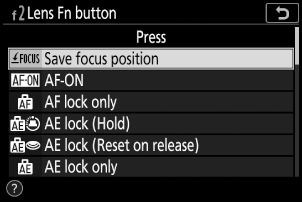
-
Selecteer [ Focuspositie terughalen ] voor Aangepaste instelling f2 [ Aangepaste bedieningselementen ] > [ Lens Fn2 knop ].
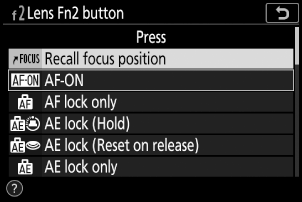
-
Stel scherp op het gewenste onderwerp in het opnamescherm en houd de Fn- knop op de lens ingedrukt.
Als de bewerking succesvol is, verschijnt er een pictogram op het opnamescherm om aan te geven dat de focuspositie is opgeslagen.
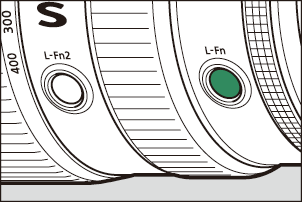
-
Druk op de Fn2 -knop van de lens.
- De opgeslagen focuspositie wordt hersteld.
- Als u de Fn2 knop op het objectief ingedrukt houdt, wordt de handmatige scherpstelling geactiveerd. De camera stelt dan niet opnieuw scherp als u de ontspanknop half indrukt terwijl u de bedieningsknop ingedrukt houdt.
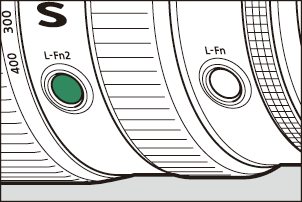
Waarschuwingen: geheugenoproep
- De focusposities kunnen niet worden opgeslagen terwijl er opname-informatie wordt weergegeven.
- Veranderingen in de omgevingstemperatuur kunnen ertoe leiden dat de focus wordt teruggehaald naar een andere positie dan die waarin deze is opgeslagen.
- Eerder opgeslagen focusposities veranderen meestal als ze worden opgeroepen nadat de brandpuntsafstand van het objectief is aangepast via zoom. Als een opgeslagen focuspositie wordt opgeroepen nadat de brandpuntsafstand van het objectief is aangepast, laat de camera vier korte pieptonen horen, mits er een andere optie dan [ Uit ] is geselecteerd voor [ Pieptoonopties ] > [ Pieptoon aan/uit ] in het instellingenmenu.
Nieuwe optie in het installatiemenu: " USB "
Er is een [ USB ]-item toegevoegd aan het instellingenmenu. Gebruik dit item voor bekabelde USB -verbindingen tussen de camera en een computer of smart device.
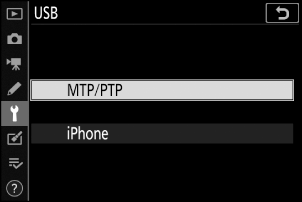
- Selecteer [ MTP/PTP ] voor bekabelde verbindingen met computers.
-
Met een USB kabel kunt u de camera verbinden met smart devices met de NX MobileAir smartphone-app. Kies een optie op basis van het type apparaat dat u wilt aansluiten.
- Selecteer [ MTP/PTP ] voor verbinding met Android apparaten.
- Selecteer [ iPhone ] voor verbinding met iPhones (voor bekabelde iPhone -verbindingen is een USB-C naar-Lightning-kabel van derden vereist die compatibel is iPhone ).
- Deze optie is uitsluitend bedoeld om verbinding te maken met iPhones waarop de NX MobileAir -app draait. Selecteer [ MTP/PTP ] als u NX MobileAir niet gebruikt.
- Als u deze optie selecteert, worden de opties [Draadloze afstandsbediening ( ML-L7 ) ] in het instellingenmenu uitgeschakeld. Selecteer [ MTP/PTP ] om de opties [Draadloze afstandsbediening ( ML-L7 ) ] in te schakelen.
- Als u deze optie selecteert, voorkomt u dat apparaten die via USB zijn aangesloten (inclusief optionele AC-laadadapters) worden gebruikt om de camera van stroom te voorzien of de accu op te laden. Selecteer [ MTP/PTP ] om deze functies in te schakelen.
Opties voor afstandsbediening ( ML-L7 )
Er is een optie [ Opties voor draadloze afstandsbediening ( ML-L7 ) ] toegevoegd aan het instellingenmenu. Wanneer de optionele ML-L7 afstandsbediening via Bluetooth met de camera is gekoppeld, kan deze worden gebruikt om de camera op afstand te bedienen tijdens het fotograferen, filmen en dergelijke.
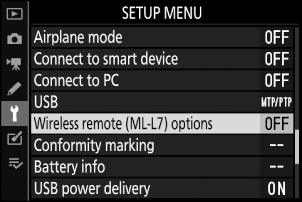
Een verbinding tot stand brengen
De ML-L7 afstandsbediening moet vóór gebruik aan de camera worden gekoppeld.
- De camera kan slechts met één afstandsbediening tegelijk worden gekoppeld. Als de camera achtereenvolgens met meer dan één afstandsbediening wordt gekoppeld, reageert de camera alleen op de afstandsbediening waarmee hij het laatst was gekoppeld.
- Naast dit document dient u ook de documentatie voor de afstandsbediening ML-L7 te raadplegen.
Koppelen
-
Ga naar [ Opties voor draadloze afstandsbediening ( ML-L7 ) ] in het instellingenmenu, markeer [ Draadloze afstandsbediening opslaan ] en druk op J
- De camera gaat in de koppelingsmodus.
- Elke bestaande verbinding met een slim apparaat of computer wordt verbroken.
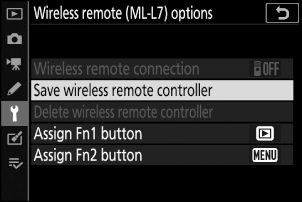
-
Houd de aan/uit-knop op de afstandsbediening langer dan drie seconden ingedrukt.
- De camera en afstandsbediening beginnen te koppelen. Tijdens het koppelen knippert de status-LED op de afstandsbediening ongeveer twee keer per seconde.
- Zodra de koppeling is voltooid, wordt er een verbinding tot stand gebracht tussen de camera en de afstandsbediening.
- W en Z verschijnen op het opnamescherm.
- Als er een bericht verschijnt dat het koppelen is mislukt, herhaalt u het koppelingsproces vanaf stap 1.
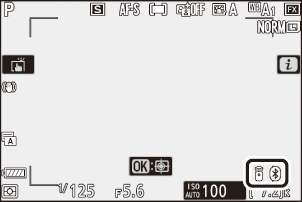
Verbinding maken met een gekoppelde afstandsbediening
-
Ga naar [ Opties voor draadloze afstandsbediening ( ML-L7 ) ] in het instellingenmenu en selecteer [ Inschakelen ] voor [ Draadloze externe verbinding ].
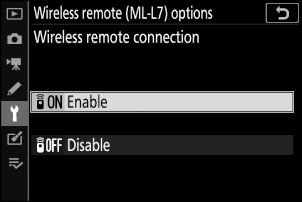
-
Druk op de aan/uit-knop van de afstandsbediening.
De camera en de afstandsbediening maken automatisch verbinding.
Het item “Opties voor draadloze afstandsbediening ( ML-L7 )” in het instellingenmenu
Het item [ Opties voor draadloze afstandsbediening ( ML-L7 ) ] in het instellingenmenu bevat de volgende opties:
- [ Draadloze verbinding op afstand ]: Selecteer [ Inschakelen ] om verbinding te maken met de afstandsbediening waarmee de camera het laatst is gekoppeld. Om de verbinding te verbreken, selecteert u [ Uitschakelen ].
- [ Draadloze afstandsbediening opslaan ]: Koppel de camera met een afstandsbediening. Zie 'Koppelen' in het gedeelte 'Een verbinding tot stand brengen' ( 0 Een verbinding tot stand brengen ) voor meer informatie.
- [ Draadloze afstandsbediening verwijderen ]: Beëindig de koppeling tussen de camera en de afstandsbediening.
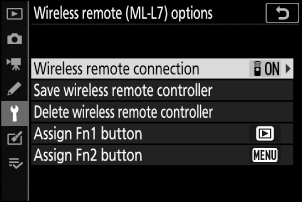
-
[ Fn1 knop toewijzen ]/[ Fn2 knop toewijzen ]: Kies de rollen die zijn toegewezen aan de Fn1 en Fn2 -knoppen van de afstandsbediening.
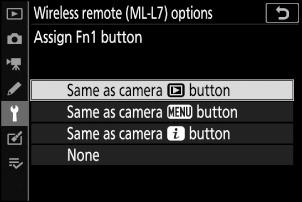
Optie Beschrijving [ Hetzelfde als de camera K -knop ] De knop heeft dezelfde functie als de K -knop op de camera. [ Hetzelfde als G -knop van de camera ] De knop heeft dezelfde functie als de G -knop op de camera. [ Hetzelfde als de camera i knop ] De knop heeft dezelfde functie als de i knop op de camera. [ Geen ] Het indrukken van de knop heeft geen effect.
Onderdelen van de ML-L7 afstandsbediening: namen en functies
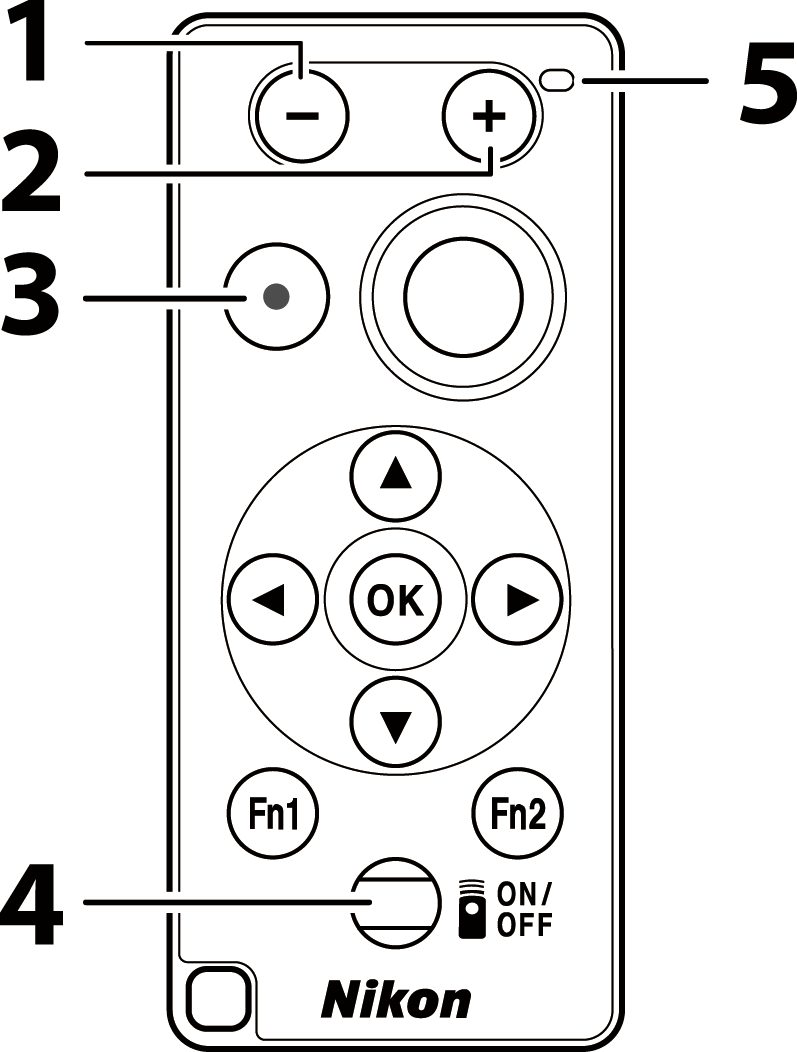
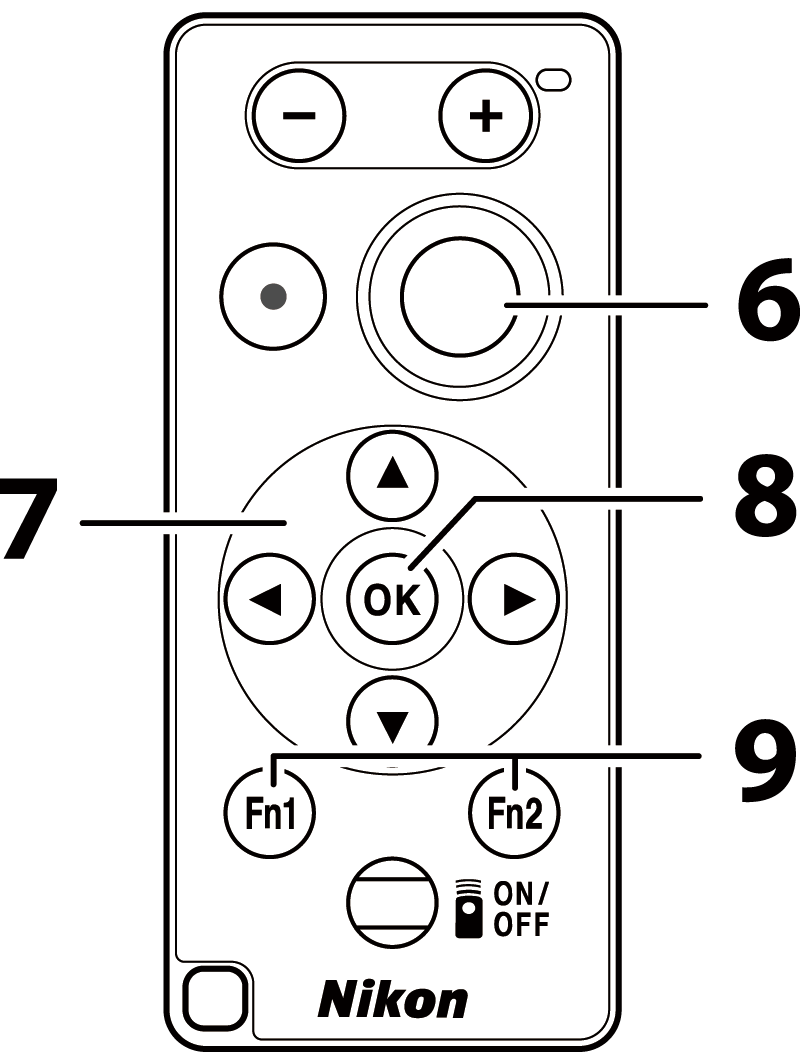
| 1 | “−” knop | Heeft dezelfde functie als de W ( Q )-knop op de camera. |
|---|---|---|
| 2 | “+” knop | Heeft dezelfde functie als de X -knop op de camera. |
| 3 | Filmopnameknop | Druk eenmaal om de filmopname te starten en nogmaals om te stoppen. |
| 4 | Aan/uit-knop |
|
| 5 | Status-LED | De kleur en het gedrag van de status-led geven de status van de afstandsbediening en de opnamestatus aan. Zie "De status-led van de afstandsbediening (Z 5)" ( 0 De status-led van de afstandsbediening (Z 5) ) voor meer informatie. |
| 6 | Ontspanknop | Druk op de knop om de sluiter te ontspannen.
|
| 7 | Multi-selector | Heeft dezelfde functie als de multi-selector op de camera. |
| 8 | J (selecteren) knop | Heeft dezelfde functie als de J -knop op de camera. |
| 9 | Fn1 (Functie 1)/ Fn2 (Functie 2) knoppen |
Voer de rollen uit die zijn toegewezen via het instellingenmenu met behulp van [ Opties voor draadloze afstandsbediening ( ML-L7 ) ] > [ Fn1 knop toewijzen ] en [ Fn2 knop toewijzen ].
|
De status-LED van de afstandsbediening (Z 5)
| Kleur | Gedrag | Status |
|---|---|---|
| Groente | Knippert ongeveer één keer per seconde | Zoeken naar gekoppelde camera. |
| Groente | Knippert snel (ongeveer twee keer per seconde) | Koppelen. |
| Groente | Knippert ongeveer eens per drie seconden | Verbonden met de camera. |
| Oranje | Knippert één keer | De fotografie begon. |
| Oranje | Knippert twee keer | De ‘bol’- of ‘tijd’-fotografie is ten einde. |
| Rood | Knippert één keer | Filmopname gestart. |
| Rood | Knippert twee keer | Filmopname beëindigd. |
De focus aanpassen vanaf de camera
Als [ Focus ] is geselecteerd voor Persoonlijke instelling a2 [ AF-S prioriteitselectie ] in de scherpstelmodus AF-S , wordt de scherpstelling vergrendeld wanneer de ontspanknop van de camera half wordt ingedrukt. U kunt vervolgens op de ontspanknop van de afstandsbediening drukken om een foto te maken met de geselecteerde scherpstelpositie.
Om de camera opnieuw te activeren nadat de stand-bytimer is verstreken en het scherm en de zoeker beide zijn uitgeschakeld, schakelt u de afstandsbediening in en houdt u de ontspanknop of de filmopnameknop ingedrukt.
Probeer de onderstaande oplossingen als u een van de volgende problemen ervaart bij het gebruik van een ML-L7 afstandsbediening.
-
[ Opties voor draadloze afstandsbediening ( ML-L7 ) ] kunnen niet worden geselecteerd in het instellingenmenu en de camera kan niet worden gekoppeld met de afstandsbediening:
- Controleer of de batterij van de camera is opgeladen of gebruik een optionele netstroomadapter of een optionele EP‑5B voedingsconnector en EH‑5d , EH‑5c of EH‑5b -netadapter.
- Controleer of [ Uitschakelen ] is geselecteerd voor [ Vliegtuigmodus ] in het instellingenmenu.
- De afstandsbediening kan niet worden gebruikt zolang de camera via USB is verbonden met een computer of smart device. Verbreek de USB verbinding.
-
De camera reageert niet op de afstandsbediening:
- De camera en de afstandsbediening zijn niet verbonden. Om verbinding te maken, drukt u op de aan/uit-knop van de afstandsbediening. Als W niet in het opnamescherm verschijnt, koppelt u de camera en de afstandsbediening opnieuw.
- Controleer of [ Inschakelen ] is geselecteerd voor [ Opties voor draadloze afstandsbediening ( ML-L7 ) ] > [ Draadloze externe verbinding ] in het instellingenmenu.
- Controleer of [ Uitschakelen ] is geselecteerd voor [ Vliegtuigmodus ] in het instellingenmenu.
- De afstandsbediening kan niet worden gebruikt zolang de camera via USB is verbonden met een computer of smart device. Verbreek de USB verbinding.
- Gelijktijdige draadloze verbindingen met zowel de afstandsbediening als een computer of smart device worden niet ondersteund. Als u de verbinding met de afstandsbediening verbreekt door verbinding te maken met een computer of smart device, kunt u de verbinding herstellen door [ Inschakelen ] te selecteren voor [ Opties voor draadloze afstandsbediening ( ML-L7 ) ] > [ Draadloze verbinding op afstand ] in het instellingenmenu.
Nieuwe optionele afstandsbediening
De camera ondersteunt nu de optionele MC-N10 -handgreep. Wanneer de MC-N10 op de camera is aangesloten, kan deze worden gebruikt voor taken zoals video-opnamen, fotografie en het aanpassen van camera-instellingen.
- De MC-N10 wordt geleverd met een rozet voor bevestiging aan camera's van derden. Door de MC-N10 via een ARRI-compatibele rozetadapter op camera's van derden te monteren, kunt u bewegende onderwerpen scherp in beeld houden terwijl u de camera beweegt om hun beweging te volgen, of de handig geplaatste bedieningselementen gebruiken om instellingen zoals belichting en witbalans aan te passen zonder de camera aan te raken.
-
Voor meer informatie over de MC-N10 kunt u de documentatie raadplegen die beschikbaar is via het Nikon Download Center.

